Το Google Nest Hub είναι μια πρακτική έξυπνη οικιακή συσκευή που σας επιτρέπει να ελέγχετε διάφορες έξυπνες οικιακές συσκευές, να αναπαράγετε ήχους, να βλέπετε εικόνες, να παρακολουθείτε βίντεο και πολλά άλλα.
Τι γίνεται όμως αν θέλετε να μεταφέρετε το Google Nest Hub σας σε άλλο σπίτι ή εάν μετακομίζετε στην Alexa και θέλετε να χαρίσετε την έξυπνη οθόνη σας με ασφάλεια; Δείτε πώς μπορείτε να επαναφέρετε εργοστασιακά το Google Nest Hub και γιατί πρέπει να το κάνετε.
Πίνακας περιεχομένων
Πώς να επαναφέρετε τις εργοστασιακές ρυθμίσεις του Google Nest Hub σας

Είναι πολύ απλό να επαναφέρετε το Google Nest Hub. Το μόνο που χρειάζεται να κάνετε είναι να πατήσετε παρατεταμένα και τα δύο κουμπιά έντασης ήχου στη δεξιά πλευρά (πίσω της οθόνης) για 10 δευτερόλεπτα χρησιμοποιώντας δύο δάχτυλα. Όταν το κάνετε αυτό, η συσκευή θα επαναφερθεί στις εργοστασιακές ρυθμίσεις σε 10 δευτερόλεπτα θα εμφανιστεί στην οθόνη το μήνυμα.
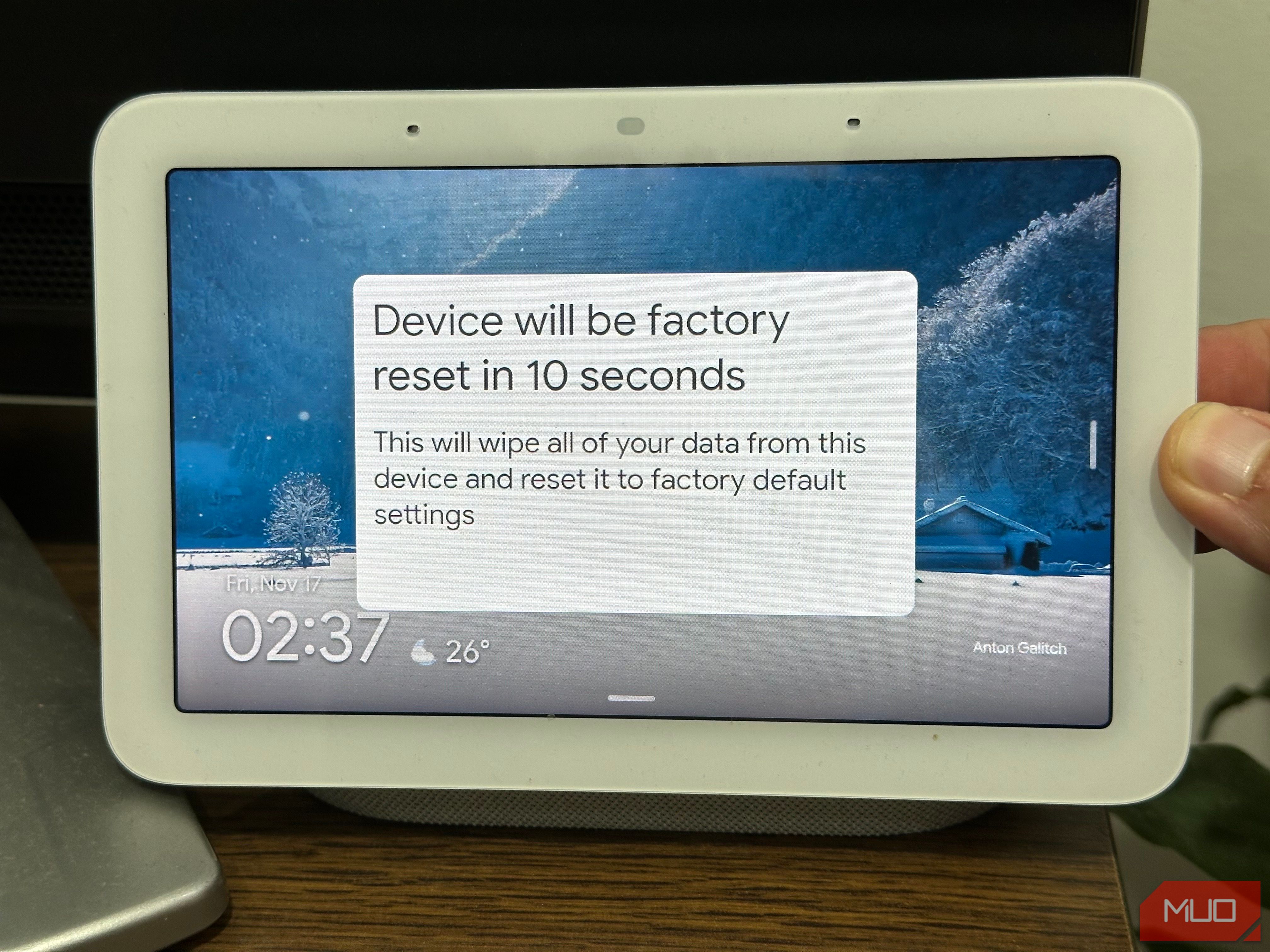
Το Google Nest Hub θα σας προειδοποιήσει επίσης φωνητικά, λέγοντας: «Πρόκειται να επαναφέρετε πλήρως αυτήν τη συσκευή. απελευθέρωση για ακύρωση.” Μετά από 10 δευτερόλεπτα κράτησης και των δύο κουμπιών, η οθόνη Google Nest Hub θα απενεργοποιηθεί. Μετά από μερικά δευτερόλεπτα, θα ενεργοποιηθεί ξανά, εμφανίζοντας την οθόνη εκκίνησης.
Με αυτό, γίνεται πλέον επαναφορά του Google Nest Hub. Στη συνέχεια, πρέπει να ρυθμίσετε το Google Nest Hub σαν να ήταν μια νέα συσκευή για να το χρησιμοποιήσετε ξανά.
Επίσης, σημειώστε ότι δεν μπορείτε να χρησιμοποιήσετε τη φωνή σας ή την εφαρμογή Google Home για αυτήν τη διαδικασία. Χρειάζεστε φυσική πρόσβαση στο Google Nest Hub και πατήστε τα κουμπιά έντασης ήχου στο πίσω μέρος της συσκευής για να ξεκινήσετε τη διαδικασία επαναφοράς εργοστασιακών ρυθμίσεων.
Γιατί πρέπει να κάνετε επαναφορά εργοστασιακών ρυθμίσεων στο Google Nest Hub
Αν και η επαναφορά του Google Nest Hub είναι μια αρκετά απλή διαδικασία, γιατί πρέπει να το κάνετε εξαρχής; Εδώ είναι μερικοί λόγοι.
Θέλετε να χαρίσετε το Google Nest Hub σας

Ας υποθέσουμε ότι δεν είστε ικανοποιημένοι με το Google Nest Hub και αναζητάτε το κατάλληλο ηχείο Google Nest για το σπίτι σας. Μην κρατάτε απλώς το Google Nest Hub που συγκεντρώνει σκόνη σε ένα συρτάρι ή μην το πετάτε ως ηλεκτρονικά απόβλητα. Αντίθετα, δώστε το σε κάποιον που θα το χρησιμοποιήσει ή μπορείτε να το πουλήσετε ως μεταχειρισμένο.
Αλλά προτού το κάνετε αυτό, επαναφέρετε τις εργοστασιακές ρυθμίσεις για να βεβαιωθείτε ότι ο νέος χρήστης δεν θα έχει απομακρυσμένη πρόσβαση στο έξυπνο σπίτι ή στο λογαριασμό σας Google.
Μεταφέρετε το Google Nest Hub σε νέο σπίτι
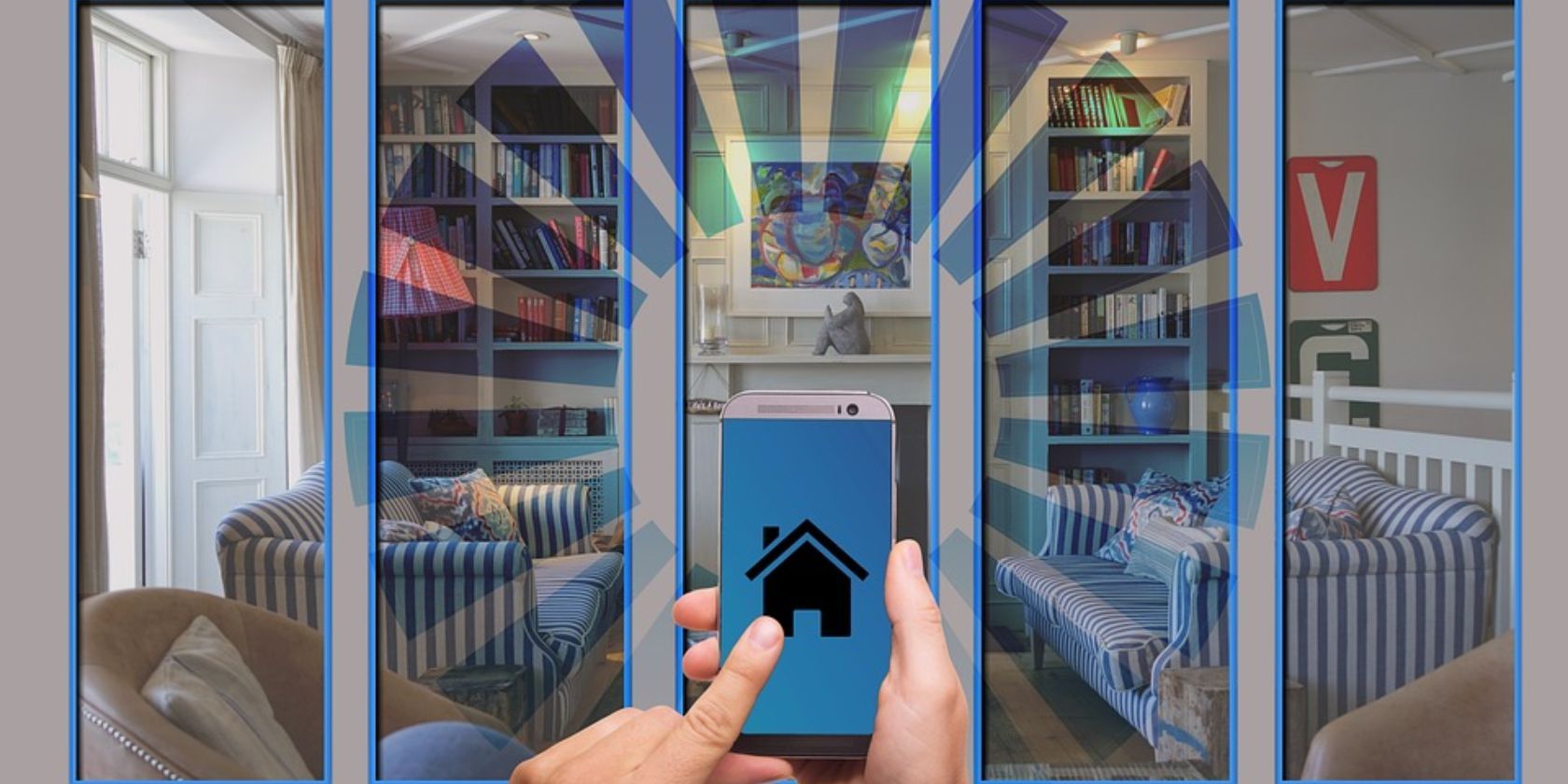
Εάν μετακομίζετε σε ένα νέο σπίτι με εντελώς διαφορετική ρύθμιση δωματίου και έξυπνες συσκευές, μπορεί να είναι δύσκολο να διαμορφώσετε εκ νέου το Google Nest Hub σας. Επομένως, για να ξεκινήσετε από μια καθαρή πλάκα, θα πρέπει απλώς να το επαναφέρετε εργοστασιακά και να το ρυθμίσετε ως νέα συσκευή.
Το Google Nest Hub αρνείται να συνδεθεί σε Wi-Fi
Όταν αναβαθμίζετε το δίκτυο Wi-Fi του σπιτιού σας, συνήθως πρέπει να επανασυνδέσετε όλες τις έξυπνες συσκευές σας για σύνδεση στο διαδίκτυο. Ωστόσο, ενδέχεται να υπάρχουν φορές που το Google Nest Hub θα προτιμούσε να συνδεθεί στον παλιό σας δρομολογητή.
Εάν αντιμετωπίσετε αυτό το πρόβλημα και δεν μπορείτε να το κάνετε να συνδεθεί στον νέο σας δρομολογητή, μια επαναφορά εργοστασιακών ρυθμίσεων θα σας επιτρέψει να καταργήσετε την παλιά σύνδεση και να αναγκάσει το Google Nest Hub να επιλέξει τον νέο σας δρομολογητή.
Επαναφέρετε το Google Nest Hub για γρήγορη επιδιόρθωση
Είναι πολύ εύκολο να επαναφέρετε τις εργοστασιακές ρυθμίσεις του Google Nest Hub σας—σχεδόν όποιος είναι συνδεδεμένος στο Wi-Fi του σπιτιού σας και έχει λογαριασμό Google Home που σχετίζεται με το σπίτι σας μπορεί να το κάνει.
Επιπλέον, δεν χρειάζεται πολύς χρόνος. χρειάζονται λιγότερο από πέντε λεπτά για να επαναφέρετε το Google Nest Hub και να το ρυθμίσετε ξανά στο τρέχον έξυπνο οικιακό σας δίκτυο. Επομένως, εάν αντιμετωπίζετε πρόβλημα με το Google Nest Hub, μια επαναφορά εργοστασιακών ρυθμίσεων θα το διορθώσει σύντομα.

